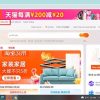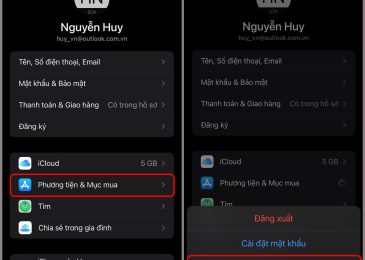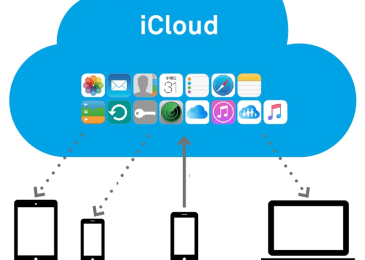Cách đăng nhập mail công ty trên Outlook điện thoại cho phép người dùng có thể đồng bộ hóa với các ứng dụng Mocrosoft, đồng thời quản lý lịch trình công việc hiệu quả. Để tìm hiểu cách đăng nhập mail công ty trên Outlook trên Android và iOS, mọi người hãy cùng theo dõi những chia sẻ dưới đây của InfoFinance.
Đăng nhập mail công ty trên Outlook có lợi gì?
Việc đăng nhập mail công ty trên Outlook có những lợi ích như:
- Khi đăng nhập mail công ty trên Outlook, nhân viên có thể truy cập vào hộp thư công ty chính thức của họ.
- Người dùng có thể nhận và gửi email công việc, thư từ quan trọng và thông tin liên quan đến công việc một cách chuyên nghiệp và an toàn.
- Outlook cung cấp các tính năng quản lý email hiệu quả như lọc thư rác, đánh dấu, đánh số và quản lý thư mục => Xử lý Email công việc hiệu quả
- Outlook tích hợp lịch trình và công việc, giúp người dùng quản lý thời gian và công việc một cách hiệu quả.
- Khi đăng nhập vào Outlook, thông tin cá nhân và dữ liệu email của người dùng được đồng bộ hóa trên nhiều thiết bị khác nhau, bao gồm máy tính, điện thoại di động và máy tính bảng.
- Outlook cung cấp các tính năng bảo mật và quản lý tài khoản công việc, đảm bảo rằng email và thông tin công việc được bảo mật và không bị lộ thông tin.
- Outlook tích hợp với nhiều công cụ doanh nghiệp khác nhau như Microsoft Teams, OneDrive và SharePoint. Dễ dàng chia sẻ tài liệu, làm việc nhóm,…
Cách đăng nhập mail công ty trên Outlook điện thoại
Cách đăng nhập mail công ty vào Outlook trên iPhone
Cách đăng nhập mail công ty trên Outlook điện thoại iPhone rất đơn giản, bạn thực hiện theo hướng dẫn dưới đây:
+ Bước 1: Truy cập vào kho ứng dụng App Store, tìm kiếm ứng dụng “Outlook”
+ Bước 2: Nhấn vào biểu tượng app “Outlook” màu xanh, sau đó nhấn “Nhận”
+ Bước 3: Nhập mật khẩu Apple ID hoặc xác thực Face ID để tải app Outlook về điện thoại
+ Bước 4: Mở ứng dụng Outlook vừa cài đặt
+ Bước 5: Trên giao diện chính, nhấn vào mục “Get Start” ở phía dưới màn hình
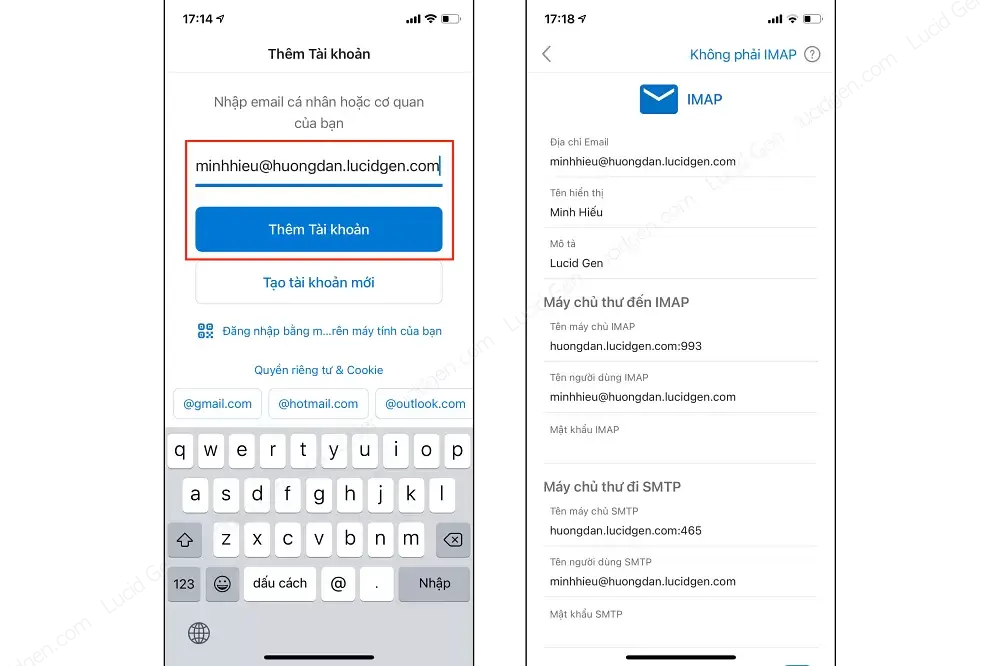
+ Bước 6: Trên giao diện đăng nhập, nhập địa chỉ mail công ty vào ô “Địa chỉ Email”
+ Bước 7: Tiếp theo, tại mục “Tên hiển thị”, điền tên của bạn trong công ty. Mục “Mô tả” có thể bỏ qua
+ Bước 8: Tại mục “Máy chủ IMAP”, nhập tên miền công ty có :993, chẳng hạn tên công ty là InfoFinance.vn thì nhập InfoFinance.vn:933
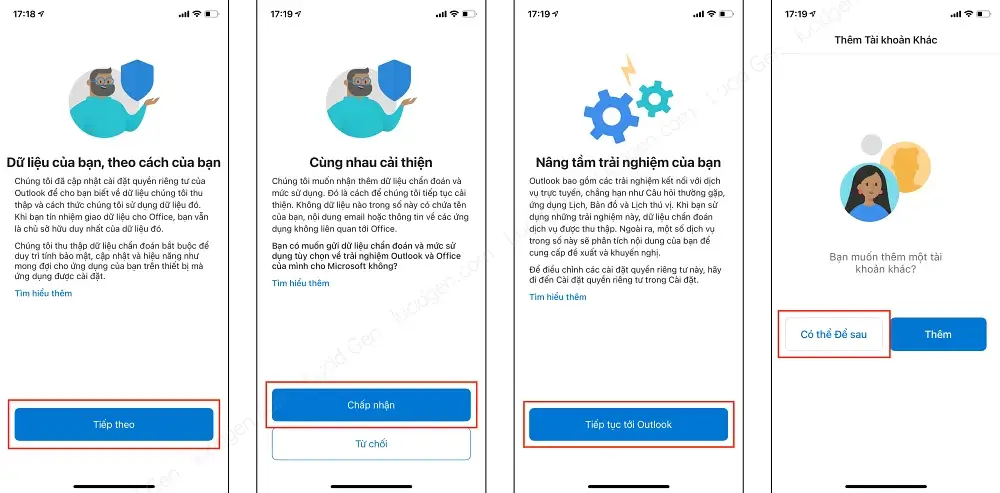
+ Bước 9: Tại mục “Tên người dùng IMAP”, nhập địa chỉ mail công ty của bạn vào ô trống và nhập mật khẩu mail công ty tại mục “Mật khẩu IMAP”
+ Bước 10: Trên giao diện máy chủ thư đi SMTP, nhập các thông tin sau:
- Tên máy chủ SMTP: Nhập tên công ty của bạn và thêm :465 phía sau, chẳng hạn ên công ty là InfoFinance.vn thì nhập InfoFinance.vn:465
- Tên người dùng SMTP: Nhập địa chỉ mail của công ty
- Mật khẩu SMTP: Nhập mật khẩu đăng nhập mail công ty
+ Bước 11: Trên giao diện “Dữ liệu của bạn, theo cách của bạn” nhấn “Tiếp theo”, sau đó chọn “Chấp nhận”
+ Bước 12: cuối cùng, nhấn vào mục “Tiếp tục tới Outlook” và chọn “Có thể để sau”, sau đó bạn có thể truy cập vào mail công ty trên Outlook
>>Xem thêm: 1 số điện thoại đăng ký được bao nhiêu Gmail, nhiều được không?
Cách cài mail công ty vào Outlook trên Android
Cách cài mail công ty vào Outlook trên điện thoại Android cũng tương tự, bạn thực hiện theo hướng dẫn dưới đây:
+ Bước 1: Tải app Outlook từ kho ứng dụng CH Play. Mở ứng dụng Outlook và bấm vào “GET STARTED”.
+ Bước 2: Nhập địa chỉ email công ty vào ô “Enter your work or personal email address” và nhấn “Continue”.
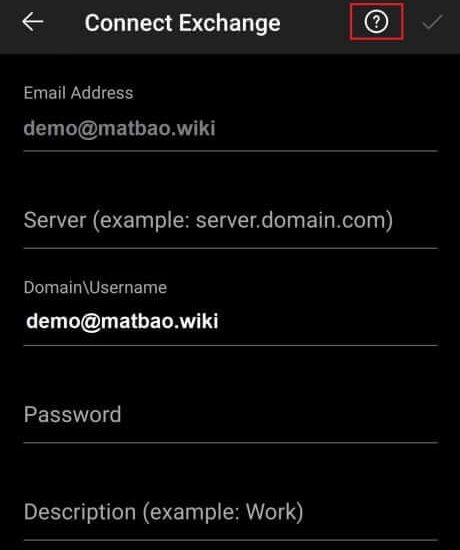
+ Bước 3: Chọn biểu tượng dấu chấm hỏi ở góc trên bên phải màn hình , sau đó nhấn vào mục “Change account provider”.
+ Bước 4: Chọn mục “IMAP”. Sau đó mở “ADVANCED SETTINGS” ở cuối giao diện điện thoại và điền các thông tin như sau:
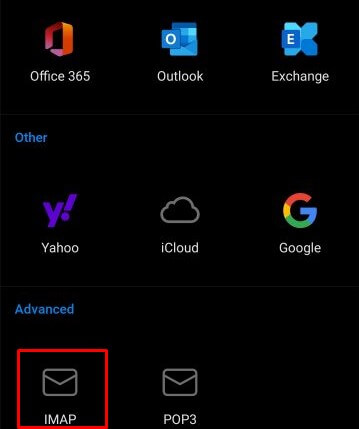
- Display Name: Nhập tên hiển thị của bạn.
- Description: Nhập mô tả cho tài khoản email (tuỳ chọn).
+ Bước 5: Tại mục “IMAP Incoming Mail Server”, điền các thông tin sau:
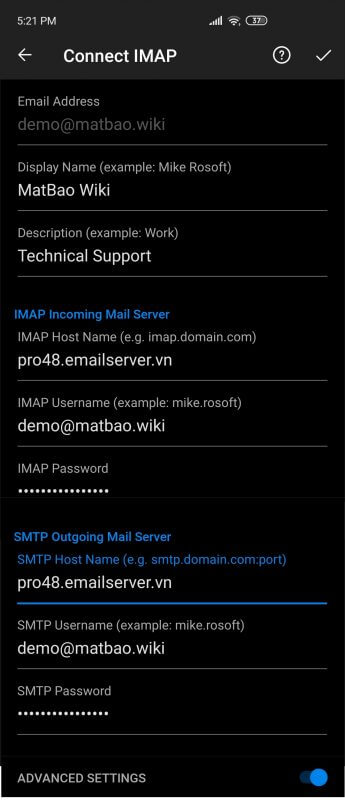
- IMAP Host Name: proXX.emailserver.vn (XX là số, sẽ được cung cấp sau khi kích hoạt dịch vụ Email Pro v3).
- IMAP User: Nhập địa chỉ mail công ty
- IMAP Password: Nhập mật khẩu mail công ty
+ Bước 6: Tại mục “SMTP Outgoing Mail Server”, nhập các thông tin sau:
- SMTP Host Name: proXX.emailserver.vn (XX là số, sẽ được cung cấp sau khi kích hoạt dịch vụ Email Pro v3).
- SMTP User: Nhập địa chỉ mail công ty
- SMTP Password: Nhập mật khẩu của tài khoản email.
+ Bước 7: Sau khi nhập đầy đủ thông tin, nhấn dấu tick ở góc phải phía trên để tiếp tục.
+ Bước 8: Chọn “Skip” hai lần để bỏ qua các bước tùy chỉnh thêm. Sau đó toàn bộ thư trong mail công ty sẽ hiển thị trên màn hình
Sau khi quá trình hoàn tất, bạn sẽ có thể sử dụng Outlook để gửi và nhận email từ địa chỉ email công ty một cách thuận tiện và chuyên nghiệp.
>>Xem thêm: Cách xem lại Email đã Archive trong Outlook 2010 2016 2019
Lỗi không đăng nhập được Outlook trên điện thoại
Thông tin đăng nhập không chính xác
Thông tin đăng nhập không chính xác là một trong những nguyên nhân khiến đăng nhập mail công ty trên Outlook điện thoại không thành công. Khi nhập sai địa chỉ email hoặc mật khẩu, hệ thống sẽ không xác nhận được danh tính của bạn và không cho phép bạn truy cập vào tài khoản mail công ty.
Do đó, hãy kiểm tra kỹ thông tin đăng nhập mail công ty. Trong trường hợp đã nhập đúng nhưng không đăng nhập được, bạn hãy liên hệ cấp trên để kiểm tra độ chính xác của thông tin đăng nhập. Sau đó thử đăng nhập lại.
>>Xem thêm: Cách đăng nhập outlook trên Macbook
Nhập sai IMAP và SMTP
Nhập sai thông tin tại mục IMAP và SMTP, Outlook sẽ không thể xác định máy chủ email và thông tin đăng nhập của bạn, dẫn đến việc đăng nhập không thành công. Do đó, bạn cần nhập chính xác các thông tin sau:
IMAP Incoming Mail Server:
- IMAP Host Name: Địa chỉ máy chủ đến email đang sử dụng, ví dụ: mail.domain.com
- IMAP User: Địa chỉ email công ty
- IMAP Password: Mật khẩu tài khoản email công ty
SMTP Outgoing Mail Server:
- SMTP Host Name: Địa chỉ máy chủ gửi email, ví dụ: smtp.domain.com
- SMTP User: Địa chỉ email của bạn
- SMTP Password: Mật khẩu tài khoản email của bạn
Quyền truy cập bị hạn chế
Quyền truy cập bị hạn chế cũng là nguyên nhân gây ra lỗi nên đăng nhập mail công ty trên Outlook điện thoại không được. Cụ thể:
- Doanh nghiệp có thể đã tắt tính năng truy cập từ xa hoặc truy cập trên thiết bị di động cho tài khoản email công ty
- Bộ phận quản lý hệ thống có thể chưa kích hoạt quyền truy cập từ xa hoặc truy cập trên thiết bị di động cho tài khoản email công ty
Trong trường hợp này, bạn cần liên hệ đến bộ phận quản lý mail công ty để được hỗ trợ.
Kết nối mạng không ổn định
Kết nối mạng không ổn định có thể làm cho việc đăng nhập mail công ty trên Outlook điện thoại không thành công. Khi kết nối mạng không ổn định, điện thoại của bạn có thể không thể kết nối được với máy chủ email công ty, dẫn đến không đăng nhập được.
Để giải quyết vấn đề này, bạn nên kiểm tra lại kết nối mạng của điện thoại. Hãy đảm bảo rằng bạn đang có tín hiệu mạng tốt hoặc kết nối đến một mạng Wi-Fi ổn định. Nếu đang sử dụng mạng di động, hãy kiểm tra xem tài khoản di động của bạn có đủ dữ liệu và tín hiệu mạng đủ mạnh để truy cập internet.
>>Xem thêm: Cách cập nhật email vào VSSID dễ trên điện thoại
Đăng nhập mail công ty trên Outlook an toàn không?
Đăng nhập mail công ty trên Outlook là một quá trình an toàn. Outlook là một ứng dụng uy tín được phát triển bởi Microsoft, một trong những tập đoàn công nghệ hàng đầu thế giới. Với sự cam kết của Microsoft đối với bảo mật và an ninh, người dùng có thể yên tâm rằng thông tin cá nhân và tài khoản email công ty của họ được bảo vệ tốt.
Outlook cung cấp nhiều tính năng bảo mật mạnh mẽ như xác thực hai yếu tố (2FA) và mã PIN để đảm bảo rằng chỉ người dùng hợp lệ mới có thể truy cập vào tài khoản. Hơn nữa, Outlook cũng hỗ trợ mã hóa dữ liệu và kết nối an toàn để ngăn chặn việc lộ thông tin cá nhân trong quá trình truyền tải.
Ngoài ra, việc cập nhật định kỳ các phiên bản mới của Outlook giúp người dùng luôn được hưởng lợi từ các cải tiến và bản vá lỗi bảo mật, đảm bảo rằng ứng dụng luôn hoạt động ổn định và an toàn.
Hi vọng với cách đăng nhập mail công ty trên Outlook điện thoại mà InfoFinance vừa chia sẻ ở trên, mọi người sẽ biết cách đăng nhập tài khoản Email của công ty trên điện thoại một cách an toàn và nhanh chóng.